Videon kohinan poistaminen on välttämätön prosessi, joka auttaa poistamaan kohinaa videomateriaalista. Se on hyödyllinen videoille, jotka on kuvattu heikossa valaistuksessa tai korkealla ISO-asetuksella, jolloin kuva on usein rakeinen tai pikselöity. Tämän kohinan poistaminen voi parantaa videon yleistä laatua ja tehdä siitä visuaalisesti houkuttelevamman. Kaiken kaikkiaan videon kohinan poistaminen on olennainen työkalu videosisällön laadun ja tarkkuuden parantamiseksi. Tärkein syy, miksi loimme tämän artikkelin, on tarjota sinulle ratkaisuja kuinka vaimentaa videota tehokkaasti. Lue lisää näistä ratkaisuista, kun tutkimme niiden toimintaa ja ohjeita.
Osa 1. Paras Denoiser-ohjelmisto PC:llä
Vaihe 1Hanki AVAide Video Converter
Aloita lataaminen AVAide Video Converter laitteellasi painamalla Kokeile sitä ilmaiseksi -painiketta tämän vaiheen alla. Se antaa sinulle sovelluksen tiedostojen asennusohjelman, joka auttaa sinua saamaan työkalun tehokkaasti. Suorita laitteellasi ja viimeistele sen kehotteet ottamalla käyttöön erilaisia käyttöoikeuksia ja ehtoja.

KOKEILE SITÄ ILMAISEKSI Windows 7 tai uudempi
 Suojattu lataus
Suojattu lataus
KOKEILE SITÄ ILMAISEKSI Mac OS X 10.13 tai uudempi
 Suojattu lataus
Suojattu latausVaihe 2Tuo videosi
Seuraavaksi käynnistät sovelluksen tietokoneellasi ja käytät sen pääkäyttöliittymää. Lyö Työkalulaatikko vaihtoehto antaa sinulle luettelon lisäominaisuuksista. Paikanna Videon tehostin vaihtoehto tuoda tiedostosi.
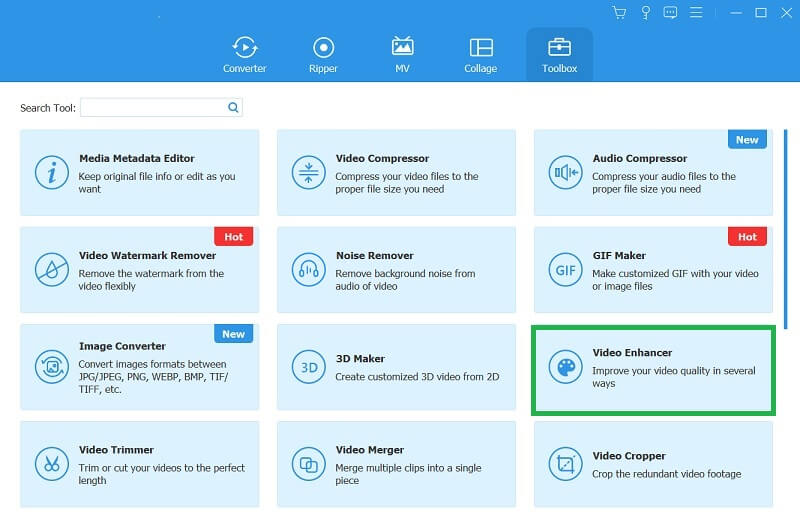
Vaihe 3Häivytä videosi
Kun videosi on tuotu, valitse Poista videokohina vaimentaaksesi videotasi. Voit valita Esikatselu vaihtoehto tarkistaa ja nähdä tulos, vaikka et olisi vielä suorittanut prosessia. Paina sen jälkeen Parantaa mahdollisuus viimeistellä prosessi. Voit siirtyä työkalun tulostekansioon ja esikatsella tulostiedostoa.
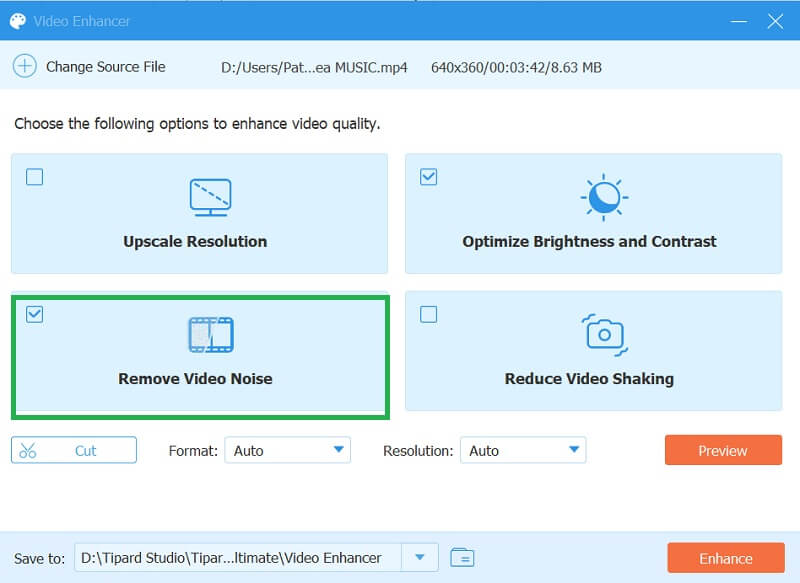
Osa 2. Vaikea video Adobe Premieressä
Adobe Premiere Pro on loistava vaihtoehto, jos etsit ammattitason videonmuokkausohjelmistoa videon vaimentamiseen. Tätä ohjelmistoa käyttävät laajasti elokuva- ja muiden vastaavien alojen asiantuntijat, ja se tarjoaa edistyneitä videoeditointitoimintoja, mukaan lukien kyvyn vaimentaa videota. Voit käyttää sisäänrakennettua Reduce Noise -tehostetta vaimentaaksesi videosi kohinan Adobe Premiere Prossa.
Vaihe 1Tuo videosi Adobe Premiere Prohon ja vedä se aikajanapaneeliin. Siirry Tehosteet-paneeliin ja etsi Vähennä melua. Vedä tehoste aikajanalla olevaan videoleikkeeseen.
Vaihe 2Vuonna Tehosteen säätimet, muokkaa Reduce Noise -tehosteen asetuksia haluamallasi tavalla. Voit säätää parametreja, kuten kohinanvaimennuksen määrää, kohinanvaimennuksen kokoa ja videon terävyyttä.
Vaihe 3Esikatsele videotasi nähdäksesi kuinka Vähennä kohina -tehoste on vaikuttanut materiaaliisi. Jos olet tyytyväinen tuloksiin, paina Viedä vaihtoehto tallentaa videosi.

Osa 3. Kuinka vaimentaa videota mobiilissa
1. PowerDirector
PowerDirector on mahtava videoeditointiohjelmisto, joka tarjoaa useita toimintoja videon parantamiseksi. Halusitpa sitten säätää kirkkautta ja kontrastia, lisätä erikoistehosteita tai parantaa videosi äänenlaatua, PowerDirector auttaa sinua. Sovelluksen mukana tulee videovakain, joka voi poistaa tärisevät ja rakeiset videot ja vakauttaa ne hyväksyttävään lopputulokseen. Voit tarkistaa alla olevista vaiheista, kuinka tätä sovellusta käytetään Android-laitteissasi.
Vaihe 1 Asenna PowerDirector Google Play Kauppaan hankkiaksesi työkalun. Avaa se Android-laitteellasi, napauta Luo uusi projekti -vaihtoehto ja valitse kuvasuhde. Voit nähdä kaikki Android-laitteellesi tallennetut videot. Tuo videosi PowerDirectoriin ja vedä se kohtaan aikajanapaneeli.
Vaihe 2Valitse Muokata -kuvaketta ja valitse haluamasi tehosteet, joita haluat käyttää videossasi. Voit valita useista tehosteista, kuten värinkorjauksen, vakautuksen ja äänen tehostamisen. Käytä tehosteita videossasi napauttamalla tehostetta ja säätämällä kunkin tehosteen asetuksia haluamallasi tavalla.
Vaihe 3Voit muokata parametreja, kuten kirkkautta, kontrastia ja muita, sekä äänenvoimakkuutta ja äänenlaatua. Esikatsele videota nähdäksesi, kuinka tehosteet ovat vaikuttaneet materiaaliisi. Jos olet tyytyväinen tuloksiin, napauta Tuottaa vaihtoehto tallentaa videosi.

2. InShot
Rakeisten videoiden editoinnissa InShot voi olla loistava työkalu. Yksi tapa parantaa kuvamateriaalin laatua on säätää kirkkautta ja kontrastia. Lisäksi InShot tarjoaa erilaisia suodattimia, jotka voivat auttaa vähentämään melun ja rakeiden muodostumista. Se voi myös yrittää rajata materiaalia tai zoomata sitä poistaakseen joitain rakeisia alueita.
Vaihe 1Asenna InShot App Storeen ja käynnistä työkalu iPhonessasi. Napsauta sen käyttöliittymässä Video vaihtoehto. Sitten kaikki Kuvat-sovelluksessasi luetellut videotiedostot tulevat näkyviin näytölle.
Vaihe 2Valitse tiedosto, jota haluat parantaa ja napsauta Tarkistaa kuvake. Sinua pyydetään InShotin päämuokkauspaneelissa. Siirry kohtaan Suodattimet vaihtoehto ja paina Säätää valikosta löytääksesi erilaisia parametreja videon tehostamiseksi tai vaimentamiseksi.
Vaihe 3Muokkaa videon kirkkautta, kontrastia ja terävyyttä tehokkaasti. Jos olet tyytyväinen tulokseen, voit esikatsella tiedostoa ja toistaa sen aikajanapaneelissa. Lyö Tallentaa -kuvaketta viedäksesi tiedoston ja tallentaaksesi muutokset.

Osa 4. Usein kysytyt kysymykset videoäänestä
Miksi videon vaimentaminen on välttämätöntä?
Kohinanvaimennus on välttämätöntä, koska se voi parantaa merkittävästi videon yleistä laatua. Ei-toivotun kohinan poistaminen tekee materiaalista tarkempaa ja visuaalisesti houkuttelevampaa. Tämä on erityisen tärkeää ammattivideoissa, joissa laatu on ensiarvoisen tärkeää.
Mitä hyötyä videon kohinan poistamisesta on?
Kohinanvaimennusvideon etuja ovat parempi visuaalinen laatu, vähemmän visuaalisia artefakteja ja ammattimaisempi lopputuote. Lisäksi kohinanpoisto voi varmistaa videon sopivuuden eri alustoille ja laitteille, koska se voi auttaa optimoimaan videon erilaisiin katselutilanteisiin.
Onko videon vaimentamisessa huonoja puolia?
Vaikka kohinan poistaminen voi olla erittäin tehokasta parantamaan videon yleistä laatua, on olemassa joitakin mahdollisia haittapuolia, jotka on huomioitava. Joissakin tapauksissa liiallinen kohinan poistaminen voi heikentää videon yleistä laatua, koska se voi poistaa yksityiskohtia ja tekstuuria, jotka ovat tärkeitä videon yleisilmeen ja -tuntuman kannalta. Jotkut kohinanpoistotekniikat voivat olla aikaa vieviä ja laskentaintensiivisiä, mikä voi koskea käyttäjiä, joilla on vähemmän tehokas laitteisto tai rajoitetut prosessointiresurssit.
Kaiken kaikkiaan videon vaimentaminen on välttämätöntä useimpien videoiden harrastajien harkittavaksi. Tällä menetelmällä voit parantaa hämärässä ja huonolaatuisia videoita. Onneksi tekniikat paras denoise-ohjelmisto videoille ovat tarkistettuja ja helppoja seurata. Kokeile niitä ja tarkista yllä mainittujen työkalujen upeat tulokset.
Täydellinen videotyökalupakkisi, joka tukee yli 350 formaattia muuntamiseen häviöttömään laatuun.





